Excel 2010 Datasøyler gjør det enklere å observere hvordan data verdierforholde seg til hverandre. Denne funksjonen representerer data grafisk inne i cellen, og hjelper brukeren med å sammenligne dataceller mer effektivt og effektivt ved å legge til søyler, som definerer dataene til cellen. Det er bedre å representere dataene grafisk snarere enn å bruke ortodoks betingelsesformateringsstil. Dette innlegget vil dekke hvordan du kan få mest mulig ut av datalister, i et enkelt datablad.
Start Excel 2010, lag et nytt datablad eller åpne et eksisterende for å bruke datafelt over de ønskede cellene.
For eksempel har vi studentark dataark, som inneholder karakterer oppnådd på hvert kurs, det er 7 kurs totalt, så vi har syv kolonner med navnene deres som kolonneoverskrifter og, en Total kolonne som inneholder summen av karakterer oppnådd av hver student (av 700).

Nå vil vi bruke datafelt på hver celle, velg den delen av dataene du vil bruke den på.
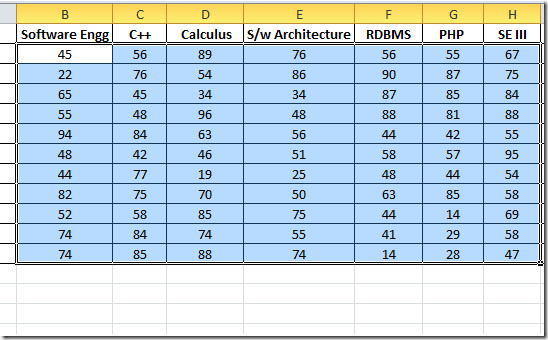
Navigere til Hjem fane, klikk Betinget formatering, og fra Datasøyler menyen, klikk flere regler for å tilpasse reglene.
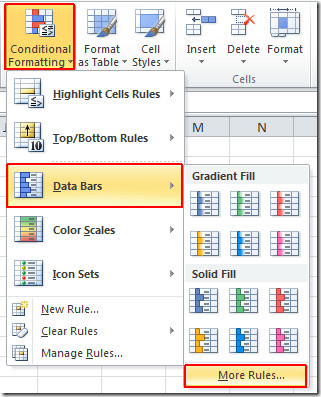
Du vil nå Ny formateringsregel dialogen. Under Velg en regel type, velg regel som passer best for databladet. Under Regelbeskrivelse, velg datalister fra Formatstil, Aktiver Vis bar bare alternativ for bare å vise datalinjer uten data i cellene. Under Minimum & Maksimum skriv minimums- og maksimumsverdi du vil angi for den valgte datadelen. Under Bar Utseende Du kan spille med forskjellige alternativer for å gjøre datalinjene mer fremtredende ved å velge farge, Fylltype (Solid, Gradient), Kantstil og farge.
Vi velger 0 og 100 som minimum og maksimumverdier (som hvert kurs har 100 merker, som vil vise datafeltområdet i cellen, hvis helt fylt betyr at studenten har 100 merker), og gir datastre lysfarge for å gjøre dataværdien tydelig.
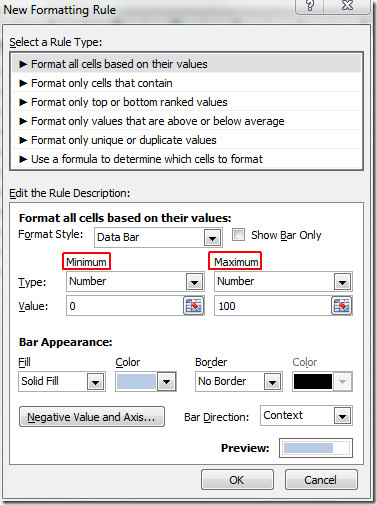
Datasøyler vises som vist på skjermdumpen nedenfor.

Nå vil vi vise datalinjer på Total Kolonne som bærer totale karakterer oppnådd av hver student. Å velge Total kolonne, og naviger til Ny formateringsregel dialogen. Velg nå 0 og 700 (da det er 7 kurs totalt med 100 karakterer) som henholdsvis minimums- og maksimumsverdier. Endre fargen på datafeltet for å gjøre det skille fra resten av datacellene. Klikk OK å fortsette
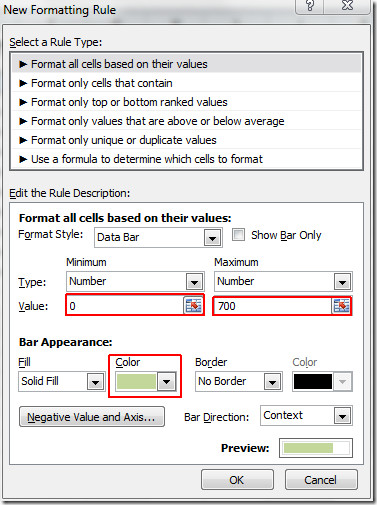
Datafelt i Total kolonnen vises som vist på skjermdumpen nedenfor.
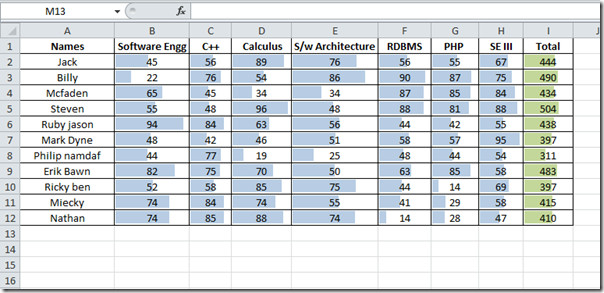
Du kan også være interessert i tidligere gjennomgåtte COUNTIF-funksjon og ikonsett i Excel 2010.













kommentarer